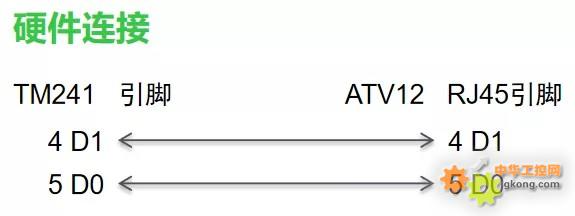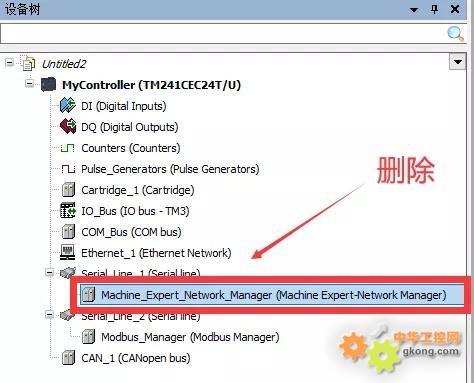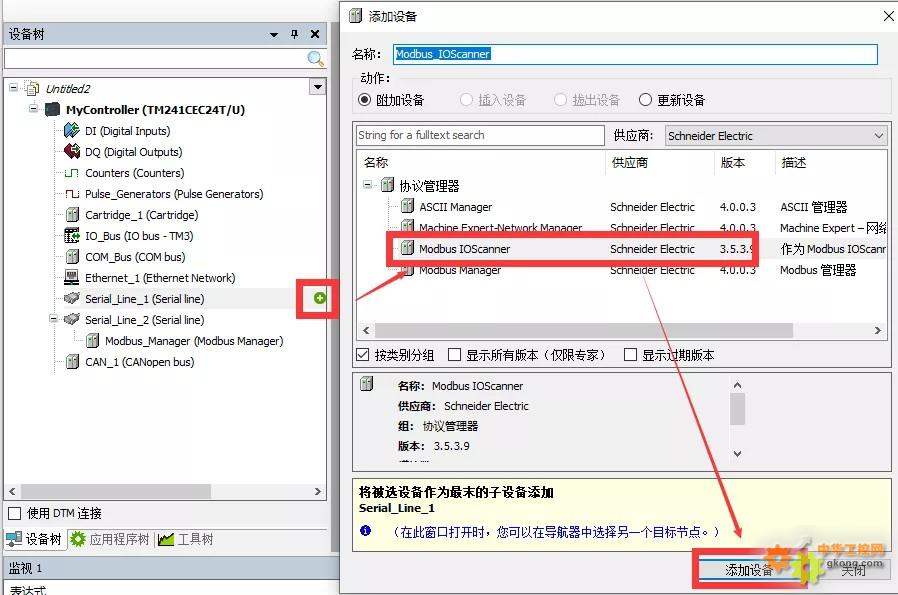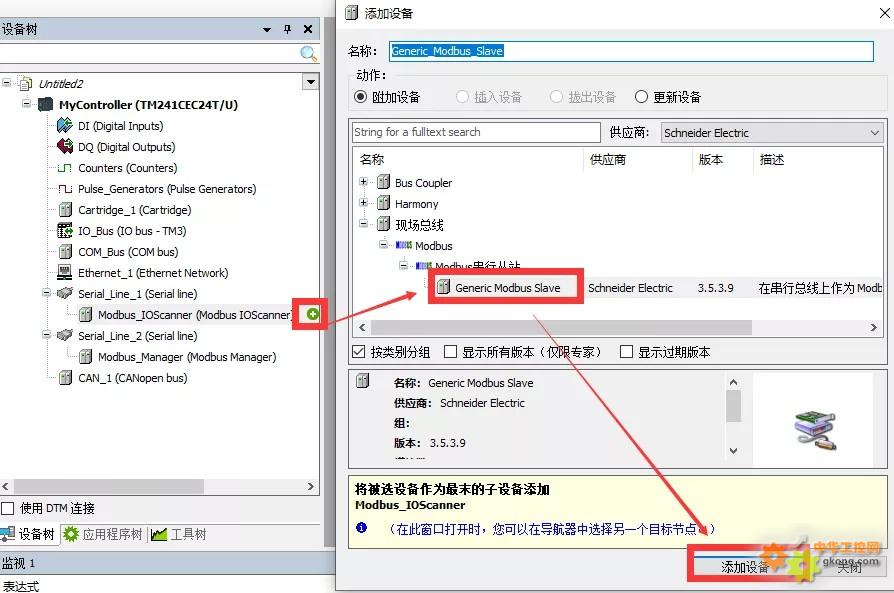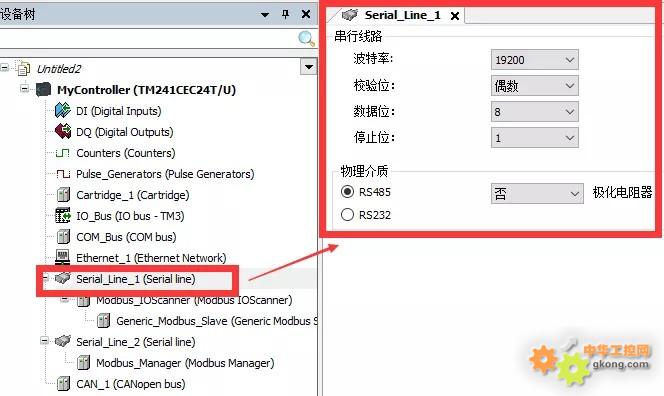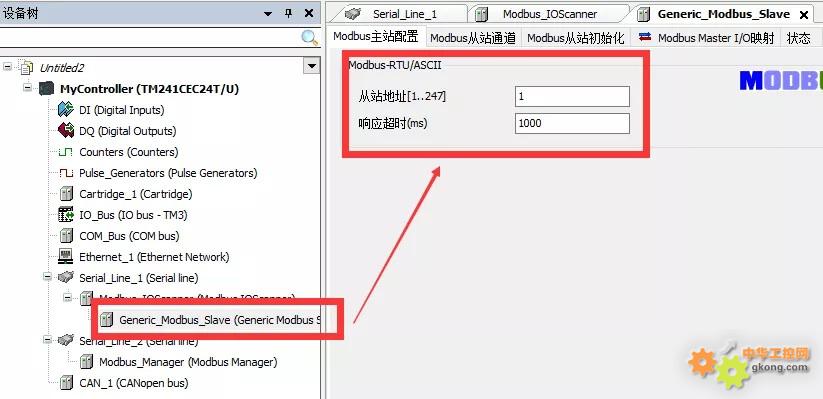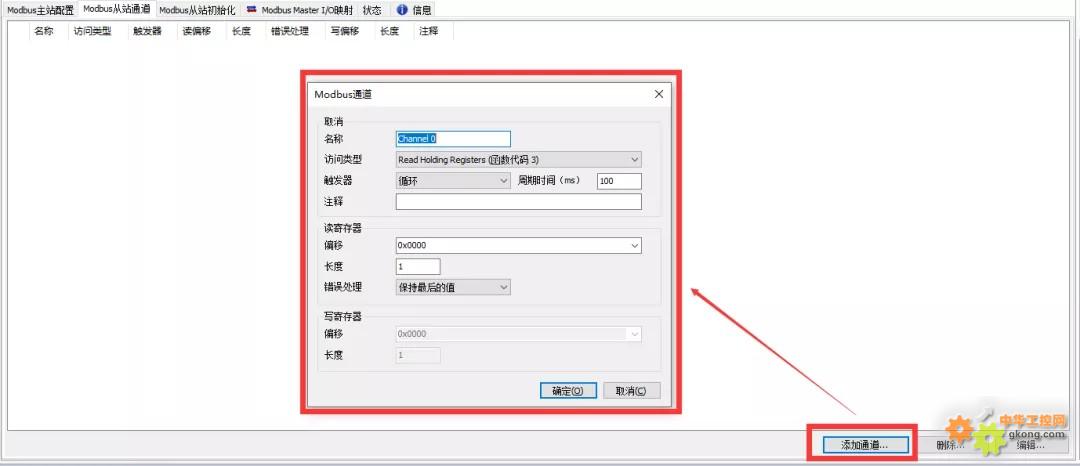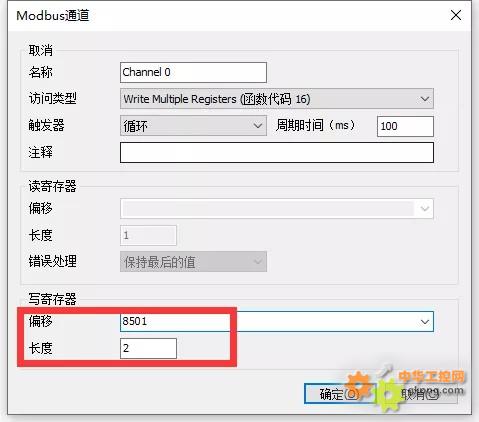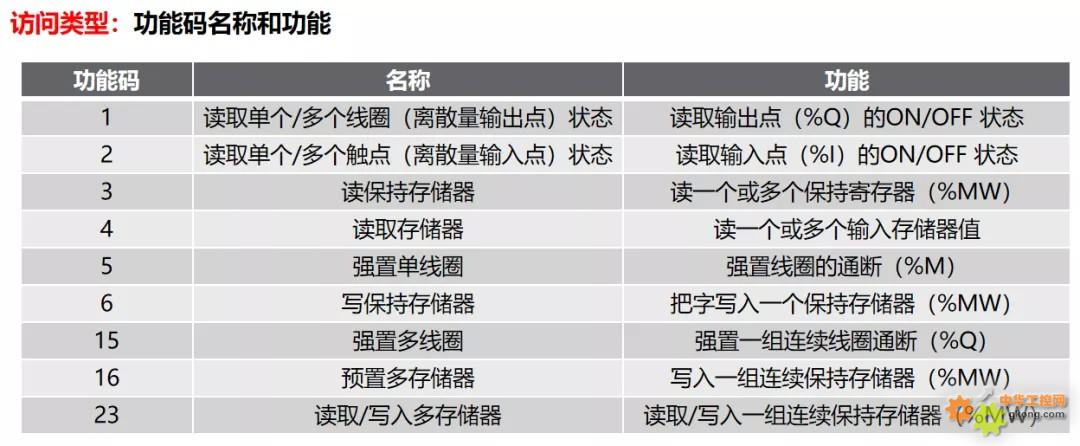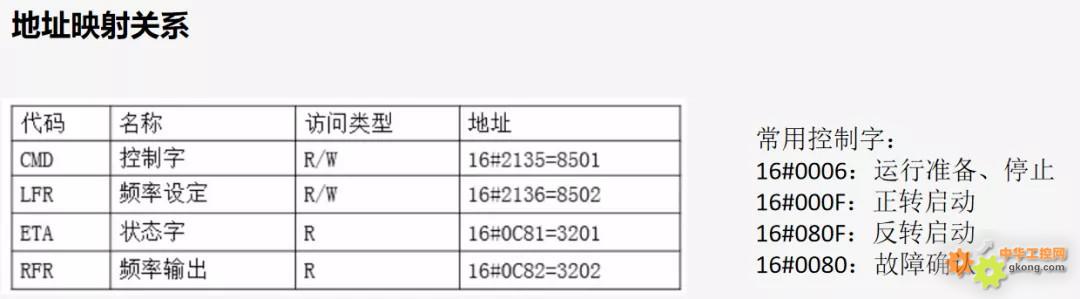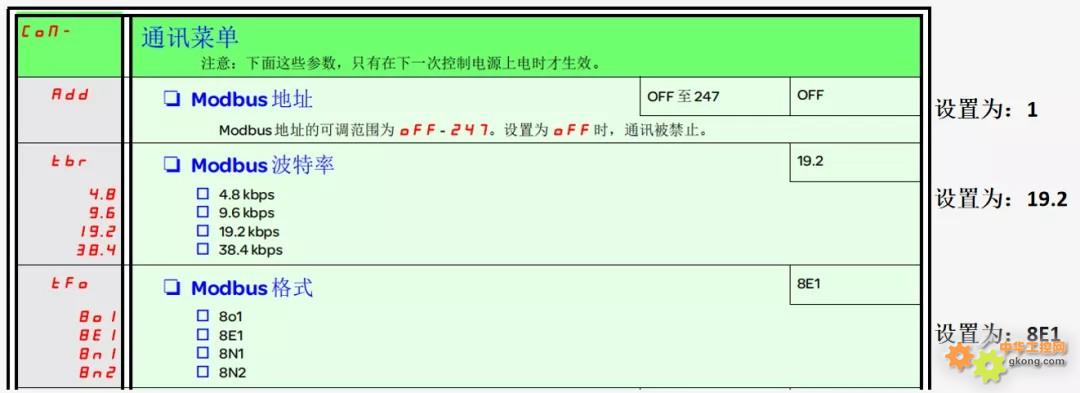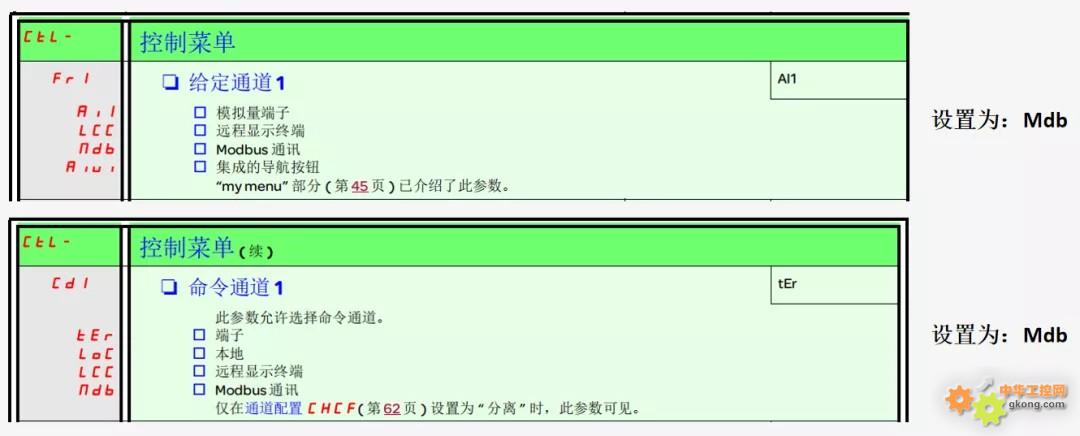一:硬软件准备
接线:
1:一台M241PLC(型号:TM241CEC24T)
2:一台ATV12变频器(型号:ATV12H037M2)
3:软件——Machine Expert V1.2
实验内容:M241做主站、变频器为从站,实现启动、正反转、停止。
二:PLC通讯设置
第一步:新建好程序之后,在设备中删除掉默认的Machine_Expert_Network_Manager。
第二步:点开Serial_Line_1绿色加号,添加Modbus_IOScanner。
第三步:点开Modbus_IOScanner绿色加号,添加Generic Modbus Slave。
第四步:双击Serial_Line_1,修改串行线路设置,要求跟变频器的设置保持一致。
第五步:双击Modbus_IOScanner,进入Modbus主站配置,确认传输模式、响应超时时间。
第六步:双击Generic Modbus Slave,进入Modbus主站配置,确认从站地址、响应超时时间。
第七步:双击Generic Modbus Slave,进入Modbus从站通道,添加通道
第八步:最关键的一步,确认编写好Modbus通道。
Modbus通道详解:
名称:给通道命名。
访问类型:见表格
触发器:循环和上升沿。循环触发会按照时间进行循环触发,上升沿触发,会在Modbus Master IO 映射中映射一个变量,发送数据时必触发一次。
注释:给通道备注
读/写寄存器
偏移:读取的地址
长度:读取数据的长度
错误处理:发生通讯错误时,选择保持还是清零
第九步:确认映射地址。%QW2为控制字,%QW3为频率设定。
三:变频器通讯设置
变频器设置:
按MODE键,进入配置模式CONF找到FULL,进入FULL找到通讯菜单CON-,进入CON-菜单设置。
四:通讯验证
运行准备
正转启动
最后修改:2021/12/30 10:07:40